iOS aygıtları, aygıt ile bilgisayar ve iTunes ile aygıtlar arasındaki tüm verileri aktarın ve yönetin.
[Eğitim] Windows/Mac'te iPhone Zil Sesleri Yapmanın 2 Kolay Yolu
iPhone'da düzinelerce zil sesi sağlanıyor, peki ya iPhone zil sesleri yapma Daha kişiselleştirilmiş mi? En sevdiğiniz şarkıdan veya özel bir sesten bir tane oluşturun! Her kişi için benzersiz, kişiselleştirilmiş zil seslerine sahip olmaktan daha mükemmel bir şey yoktur. Dahası, kişiselleştirilmiş zil sesleri herkes tarafından kullanılmayacağı için daha kişiseldir. Peki nasıl? Neyse ki, bu gönderi size iTunes'u iPhone zil sesi oluşturucunuz olarak nasıl kullanacağınıza dair kapsamlı bir rehber sunacak. Ayrıca, iTunes olmadan zil seslerini yeni iPhone 17'nize nasıl aktaracağınızı da öğreneceksiniz.
Rehber Listesi
iTunes/Finder ile iPhone Zil Sesi Nasıl Yapılır iTunes Olmadan Zil Seslerini iPhone 17'ye Aktarabilir misiniz? iPhone 17'de Zil Sesi Nasıl Yapılır Hakkında SSSiTunes/Finder ile iPhone Zil Sesi Nasıl Yapılır
iTunes, kullanıcıların müzik arşivlerini düzenlemelerine olanak tanıyan hepsi bir arada bir oynatıcı olarak hizmet veren, esas olarak iOS cihazları içindir. En sevilen oğulların bir koleksiyonu olarak çalışır ve onları sonsuza dek saklar. Ayrıca, mağazasından zil sesleri satın alabilir ve istediğiniz iPhone zil seslerini yapabilirsiniz. Bu nedenle, her kişi için kişiselleştirilmiş bir zil sesi atayabilir ve bunu sesli mesajlar, e-postalar, metinler, alarmlar ve daha fazlası için sesli uyarı olarak ayarlayabilirsiniz. iTunes'u iPhone zil sesi oluşturucusu olarak kullanma konusunda kapsamlı kılavuza girmeden önce, 40 saniyeyi geçmeyeceğinden emin olun; aksi takdirde çalışmaz.
Aşama 1Başlamak için, önce hangi şarkıyı kullanacağınızı seçin. Daha sonra, iTunes arşivinize aktarın. Bunu yapmak için, başlatın iTunes, tıklayın Dosyave git Dosyaları Kitaplığa Ekle veya Klasörü Kitaplığa Ekle.
Sesli Notlar uygulamasında bir sesi kaydedip onu zil sesine dönüştürebilirsiniz. Bu nedenle, telefonunuzun bilgisayarınıza bağlı olduğundan emin olun.
Not: Şarkı Apple Music'ten olamaz çünkü iTunes, bu şarkıların AAC formatında olmasına izin vermiyor çünkü bu şarkılar korumalı.
Adım 2Kütüphaneye aktarıldıktan sonra, albüm Zil sesine dönüştürmek istediğiniz şarkı veya ses dosyasının bulunduğu. Sağ tıklama bunun üzerine, sonra seç Şarkı Bilgisi.
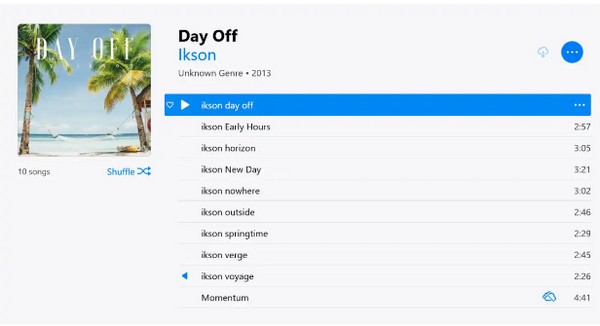
Aşama 3Açılan pencerede şuraya gidin: Seçenekler sekmesine tıklayın, ardından Başlangıç Ve Durmak onay kutuları. Zil sesini başlatmak ve bitirmek istediğiniz saati girin. Hangi saati gireceğinizi bilmek için önce parçayı dinleyin. Başlangıç ve bitiş saatlerini ayarladıktan sonra, TAMAM.
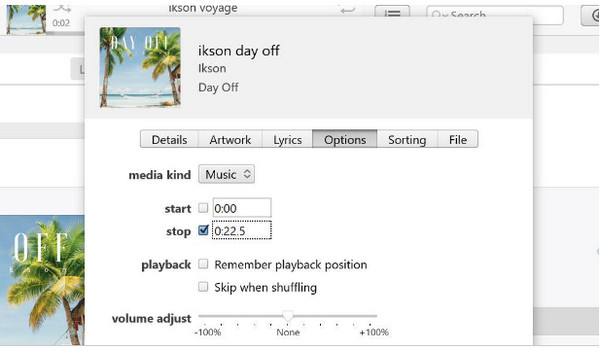
4. AdımŞuraya git: Dosya menü, seç Dönüştürmekve seçin AAC sürümünü oluştur, iPhone zil sesi yapmak için. Şarkıda sanatçının bilgileri varsa, yinelenen bir parça olarak görünecektir. Bu arada, şarkıda sanatçı bilgisi yoksa, yeni bir albüm olarak görünecektir.
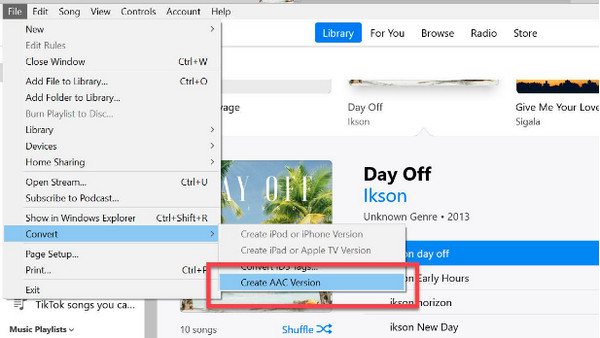
Adım 5Albümdeki şarkıya sağ tıklayın, ardından Windows Gezgini'nde gösterMac kullanıcıları için, şu şekilde görünecektir: Finder'da göster. AAC dosyasının dosya adını şu şekilde değiştirin: (isim).m4r
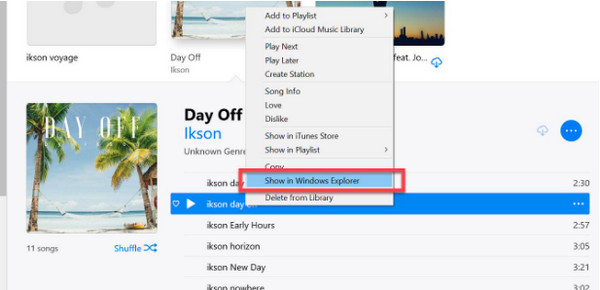
Adım 6Zil sesinizi iTunes'a aktarma zamanı geldi. iPhone zaten bilgisayarınıza bağlı olduğundan, Ctrl + C tuşlarına basın ve ardından iTunes'a geri dönün. İçinde olduğunuzdan emin olun Tonlar bölümüne tıklayın ve ardından tuşuna basın Ctrl + V. Yeni ton iPhone'unuzda olmalı; tek yapmanız gereken onu zil sesiniz olarak ayarlamak. iTunes'u iPhone zil sesi oluşturucunuz olarak nasıl kullanacağınızı yeni öğrendiniz.
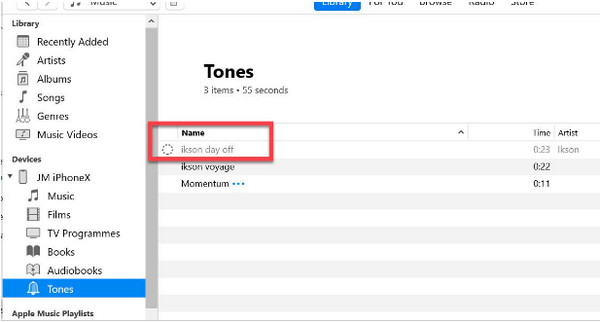
iTunes Olmadan Zil Seslerini iPhone 17'ye Aktarabilir misiniz?
Artık iTunes'u kullanarak iPhone zil sesleri oluşturmayı öğrendiğinize göre, kişiselleştirilmiş zil seslerini yeni iPhone 17'nize nasıl aktaracağınızı öğrenmek isteyebilirsiniz. Bu noktada iTunes, önerilen program değildir. Bir müzik tutkunuysanız, mükemmel ve kullanıcı dostu bir araca sahip olmaktan daha tatmin edici bir şey yoktur ve işte karşınızda: 4Easysoft iPhone Aktarımı.
Program, iOS cihazlarınızdan arama geçmişi, mesajlar, notlar, zil sesleri, müzik ve diğer medya dosyaları ile sosyal veriler gibi temel dosyaları aktarmanızı destekler. Ayrıca, iOS cihazları arasında, iOS ile bilgisayar arasında ve iOS ile iTunes arasında aktarım yapmanıza yardımcı olur. Ayrıca müzik çalma listenizde düzenlemeler yapabilir, ses formatını dönüştürebilir, istenmeyen müzikleri dinleyip silebilir ve daha fazlasını yapabilirsiniz. Üstelik Zil Sesi Oluşturucu özelliği de sunuyor. Bu iPhone Transfer, mevcut iPhone'unuzdan yeni iPhone 17'nize veri aktarmayı ve senkronize etmeyi çok daha kolay hale getiriyor.

iOS cihazlar, iOS ile bilgisayar ve iOS ile iTunes arasında önemli dosyaların transferini yapabilme özelliğine sahiptir.
Zil sesleri de dahil her türlü veriyi aktarın ve iOS cihazlarınızda hemen hemen her şeyi yapın.
İstediğiniz başlangıç ve bitiş saatleriyle kişiselleştirilmiş iPhone zil sesleri oluşturun.
Müzik editörünüz olarak çalışabilir, benzersiz bir çalma listesi oluşturabilir ve şarkı bilgilerini düzenleyebilirsiniz.
100% Güvenli
100% Güvenli
Aşama 1Programı başlattığınızda 4Easysoft iPhone Aktarımı, iPhone'unuzu bir USB kablosuyla bilgisayara bağlayın. Ardından, telefonunuzda bir bildirim görünecek ve Güven Programın iPhone'unuza erişmesine izin vermek için düğmeye basın.
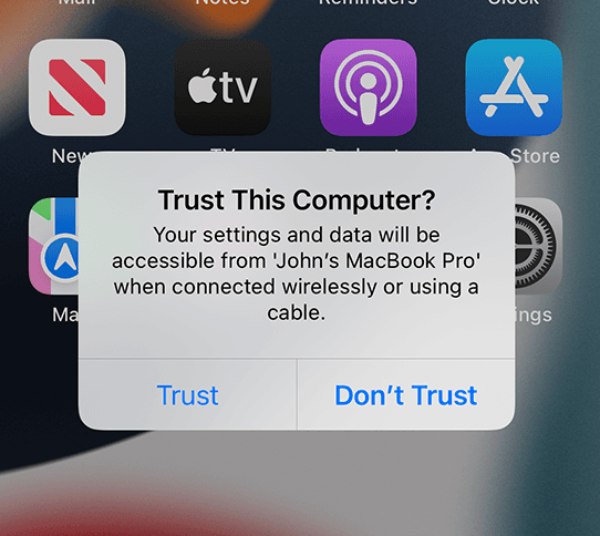
Adım 2Tıkla Müzik Sol menü tarafında. Tüm müzikleriniz, podcast'leriniz, zil sesleriniz ve diğer içerikleriniz anında gösterilecektir. iPhone 17'ye aktarmak için bilgisayara da bağlı olduğundan emin olun. Zil sesleri altında Bütün müzikler, ardından dışa aktarmak istediklerinize tıklayın.
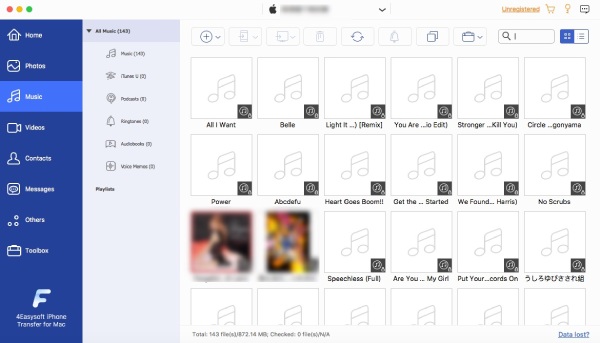
Aşama 3Daha sonra şuraya gidin: Cihaza Aktar Yeni iPhone 17'nize aktarmak için düğmeye basın. Artık tüm zil sesleri yeni telefonunuzda olmalı. Ayrıca, bu araçtaki iPhone zil sesi oluşturucuyu kullanarak doğrudan iPhone zil sesi de oluşturabilirsiniz.

iPhone 17'de Zil Sesi Nasıl Yapılır Hakkında SSS
-
GarageBand iPhone zil sesi oluşturma aracı olarak kullanılabilir mi?
GarageBand zil sesleri oluşturmak için yapılmamıştır, ancak şarkılar oluşturabilirsiniz. Enstrümanları seçebilir, ses kaydedebilir ve bir DJ gibi müzik oluşturmaya başlayabilirsiniz.
-
iPhone'umdan doğrudan zil sesi oluşturabilir miyim?
GarageBand, iPhone'unuzda ses ve ses kayıtları oluşturmak için kullanabileceğiniz bir iOS uygulamasıdır. Orada, bunları kaydedebilir ve bu kayıtları zil sesi olarak kullanabilirsiniz. Alternatif olarak, iPhone zil sesi oluşturucu uygulamasını indirebilirsiniz.
-
Spotify şarkıları iPhone'da zil sesi olarak ayarlanabilir mi?
Tüm Spotify müzikleri yalnızca Spotify uygulamasında kullanılabilir, ister premium ister ücretsiz kullanıcı olun. Premium kullanıcıların indirdikleri bile iPhone için zil sesi kullanamaz.
Çözüm
Zil seslerini kişiselleştirmenin yolları teknoloji meraklısı olmayan kullanıcılar için karmaşık olsa da, onu benzersiz kılmak mükemmel bir fikirdir. iTunes'u iPhone zil sesi oluşturucunuz olarak nasıl kullanacağınıza dair yukarıdaki adımlarla artık çok daha kolay. bir zil sesi oluştur ve onu yalnızca kendinize ait kılın. Ancak heyecan verici olan kısım, bu zil seslerini iTunes kullanmadan yeni iPhone 17'nize aktarmak. Medya dosyalarını bir iOS cihazına aktarmanın kolay bir yolunu arıyorsanız, 4Easysoft iPhone Aktarımı. Zil sesleri gibi temel dosyaları aktarmanıza ve bunları en sevdiğiniz müziklerden oluşturmanıza yardımcı olabilecek güçlü bir programdır. Kendiniz deneyin ve sunduğu diğer harika özellikleri görün.
100% Güvenli
100% Güvenli



